Bahasa atau volume tidak boleh menghalangi Anda menikmati video di YouTube. Dengan menggunakan teks, Anda dapat melihat kata-kata real-time dan juga mendengarnya. Dengan fitur Terjemahan Otomatis Anda dapat menerjemahkan teks ke dalam bahasa pilihan Anda.
Di situs web YouTube dan aplikasi seluler YouTube, Anda dapat mengaktifkan dan menggunakan fitur praktis ini. Ditambah lagi, jika Anda menggunakan situs YouTube, Anda dapat menyesuaikan tampilan captionnya.
Teks dan Terjemahan di Situs YouTube
Karena Terjemahan Otomatis adalah bagian dari fitur teks di YouTube, mari kita mulai dengan mengaktifkan dan menyesuaikan teks.
Aktifkan Teks di Web
Kunjungi situs YouTube dan pilih video yang ingin Anda tonton. Saat video mulai diputar, pilih ikon Teks Tertutup(CC) di bagian bawah video.
Anda akan melihat garis merah muncul di bawah ikon saat teks otomatis diaktifkan. Anda juga akan melihat kata-kata yang ditampilkan di bagian bawah video.
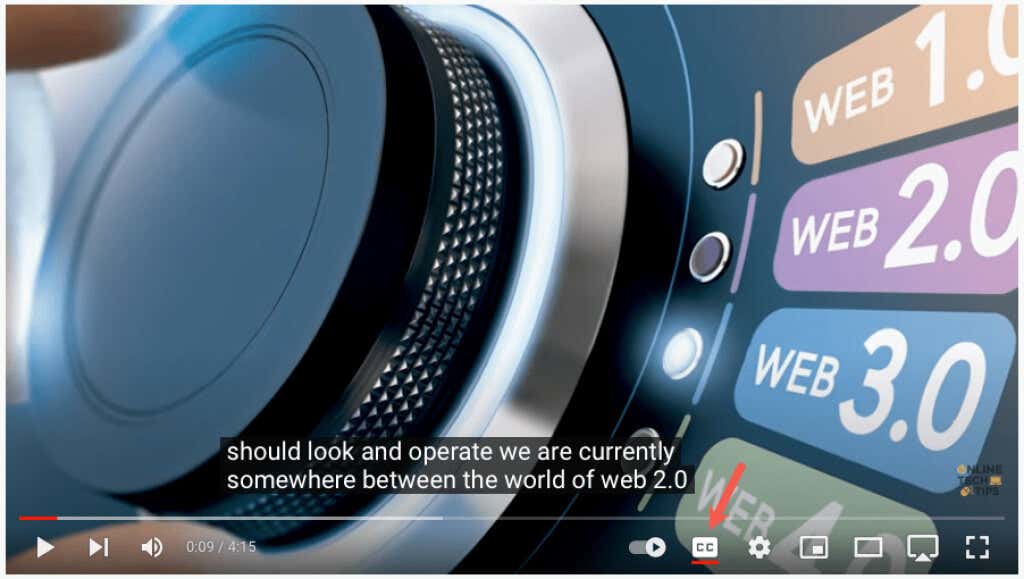
Untuk menonaktifkan teks di lain waktu, cukup pilih ikon Teks Tertutup. Tindakan ini akan menghilangkan garis merah di bawah dan jendela teks akan hilang dari video.

Sesuaikan Teks Tertutup
YouTube memberi Anda beberapa cara untuk menyesuaikan tampilan teks tertulis. Hal ini memungkinkan Anda memilih warna dan menyesuaikan opacity agar sesuai dengan preferensi Anda atau video pada saat itu.
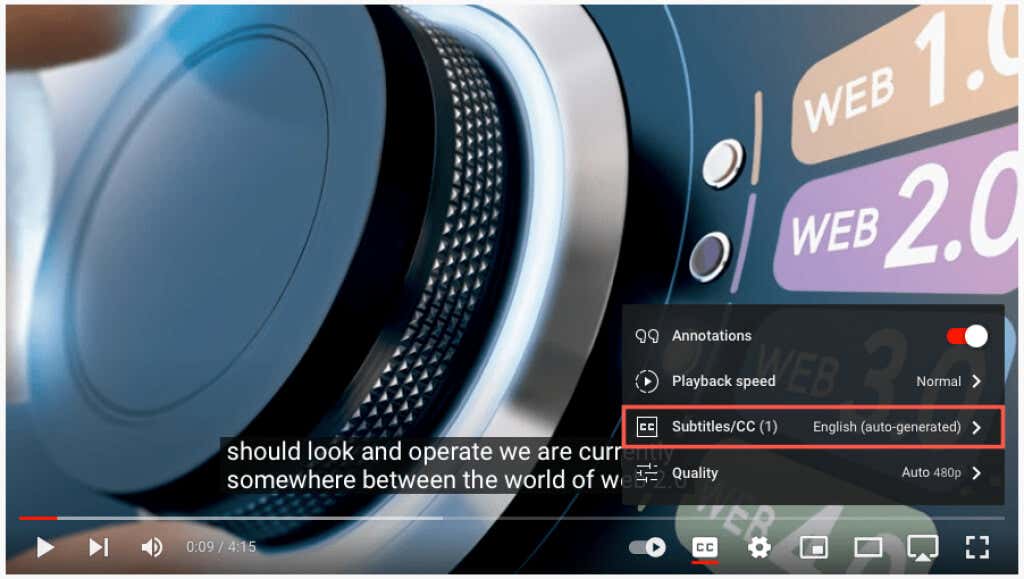
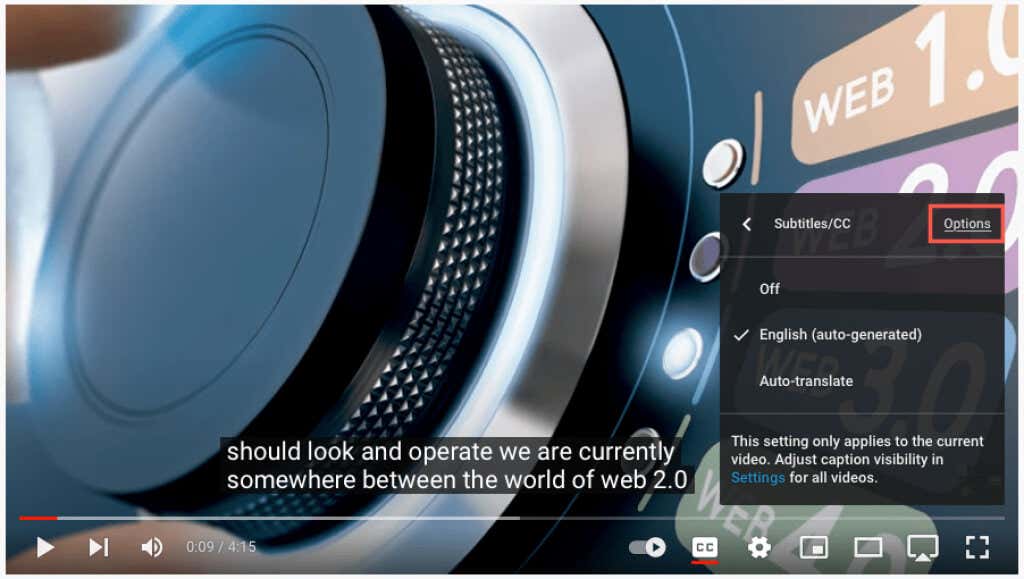
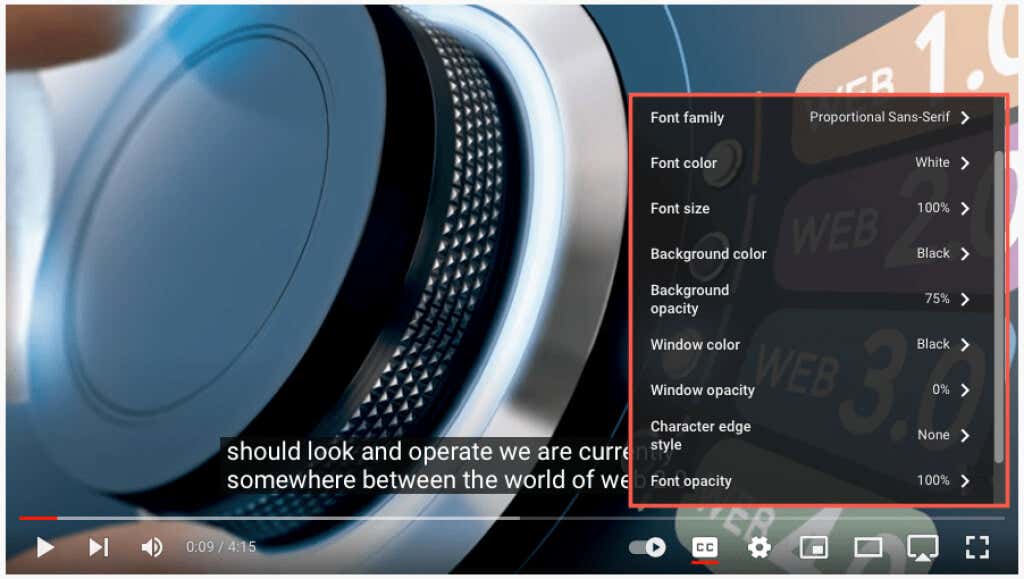
Anda akan segera melihat pembaruan apa pun yang Anda buat pada teksnya. Ini memungkinkan Anda mengembalikan perubahan atau memilih opsi lain.
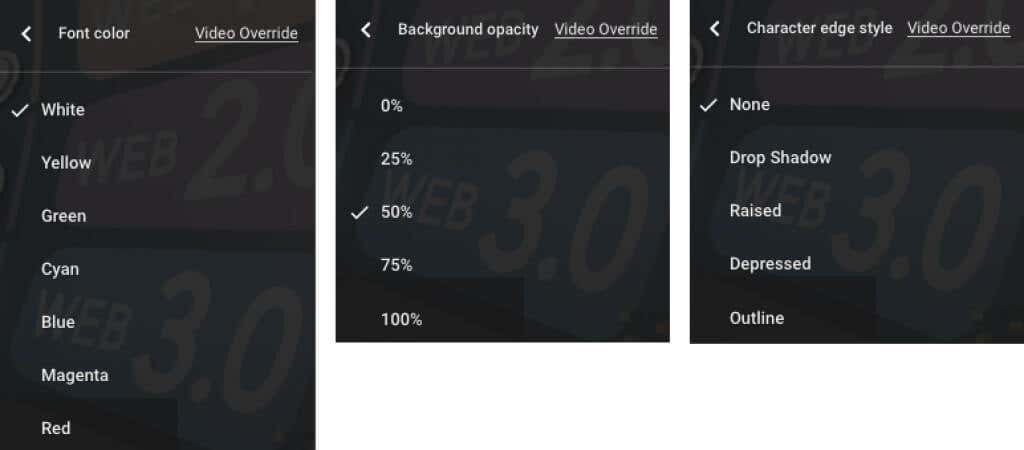
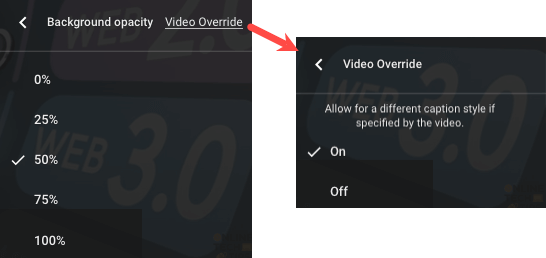
Aktifkan Terjemahan Otomatis di Web
Setelah mengaktifkan teks, Anda dapat mengaktifkan fitur terjemahan video dan memilih bahasa.
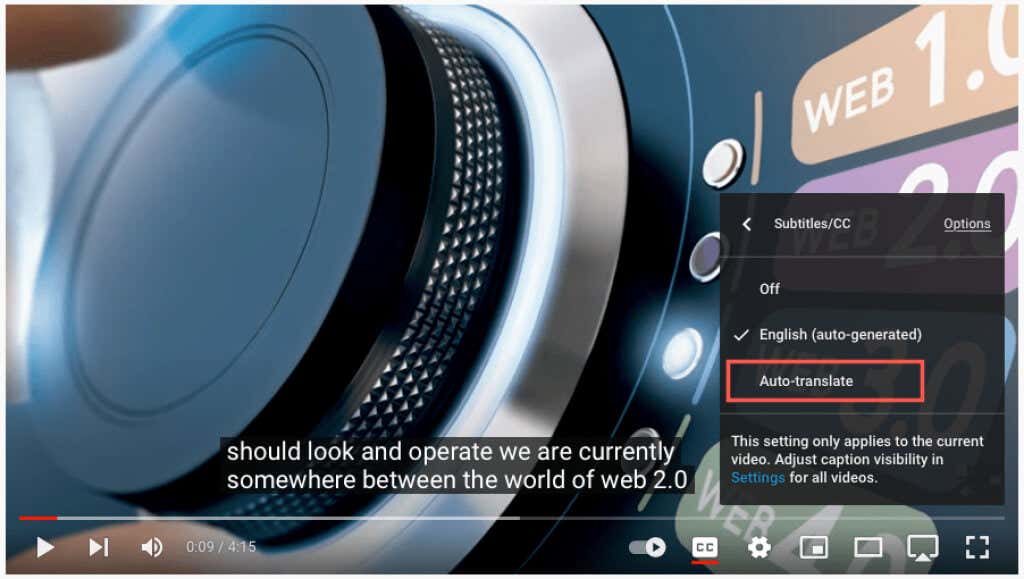
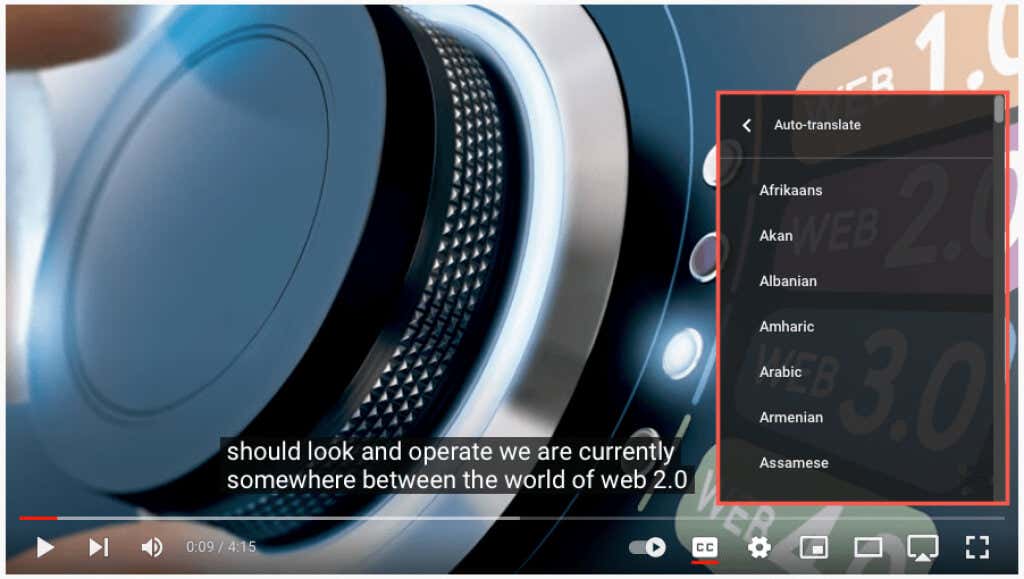
Anda kemudian dapat menggunakan panah di kiri atas jendela pop-up untuk kembali atau ikon roda gigiuntuk menutup pengaturan.

Teks dan Terjemahan di Aplikasi YouTube
Anda dapat mengaktifkan teks otomatis dan terjemahan dengan mudah di aplikasi seluler YouTube di Android dan iPhone.
Aktifkan Teks di Aplikasi Seluler
Buka aplikasi YouTube dan pilih video. Saat pemutaran dimulai, pilih Teks Tertutup(CC) di kanan atas. Ikon ini ditampilkan dalam mode potret dan lanskap.
Anda akan melihat ikon yang disorot dengan warna putih dan pesan singkat di bagian bawah layar bahwa Anda telah mengaktifkan teks tertulis..
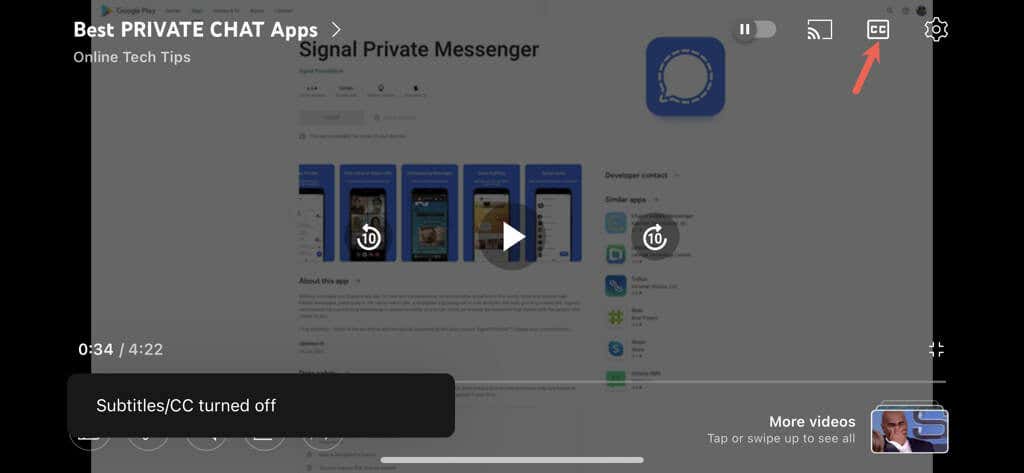
Untuk mematikan teks YouTube, cukup pilih ikon Teks Tertutuplagi. Tindakan ini akan mengembalikan ikon ke keadaan semula, dan Anda akan melihat pesan singkat bahwa Anda telah menonaktifkan teksnya.
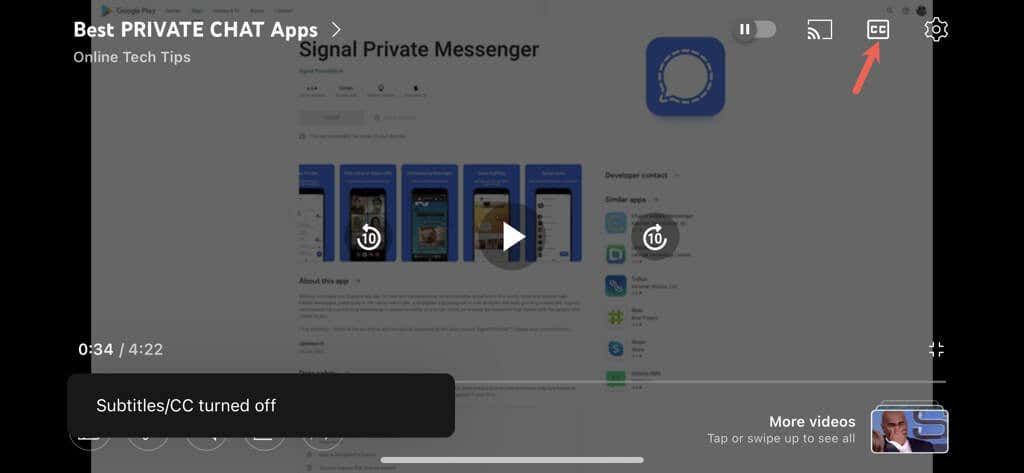
Aktifkan Terjemahan Otomatis di Aplikasi Seluler
Setelah mengaktifkan teks video, Anda dapat mengaktifkan fitur Terjemahan Otomatis YouTube.
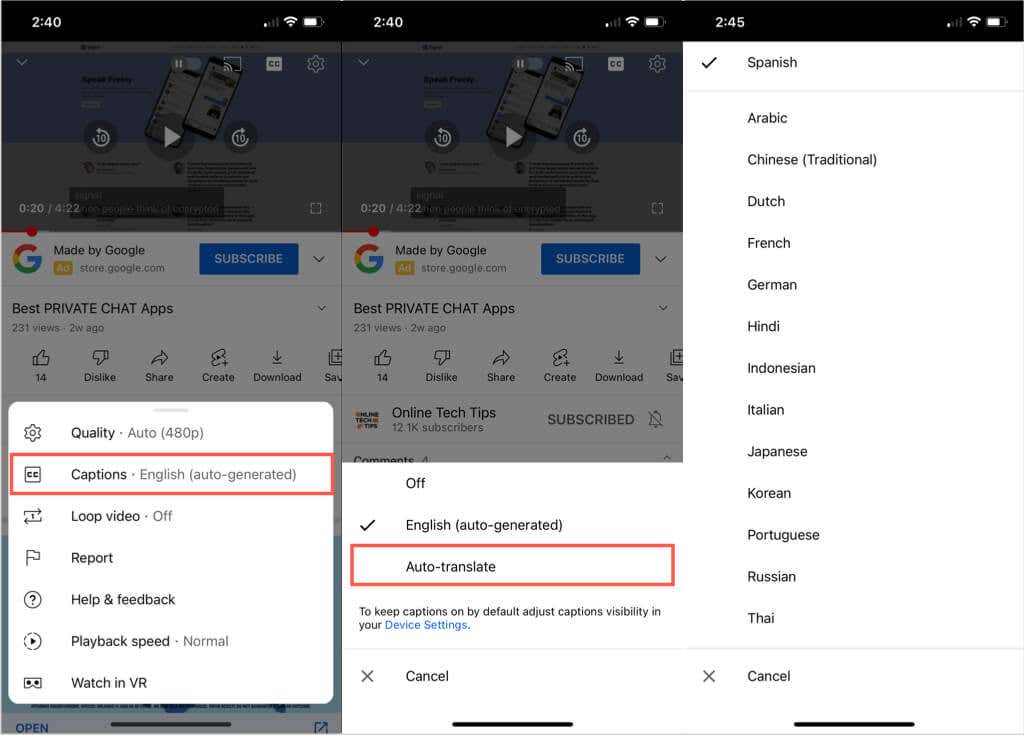
Anda akan melihat pesan singkat bahwa Anda telah mengaktifkan subtitel/teks dalam bahasa yang Anda pilih. Setelan ini juga ditampilkan saat Anda mengetuk ikon roda gigi dan menampilkan bahasa yang Anda pilih seperti Inggris, Spanyol, atau Portugis.
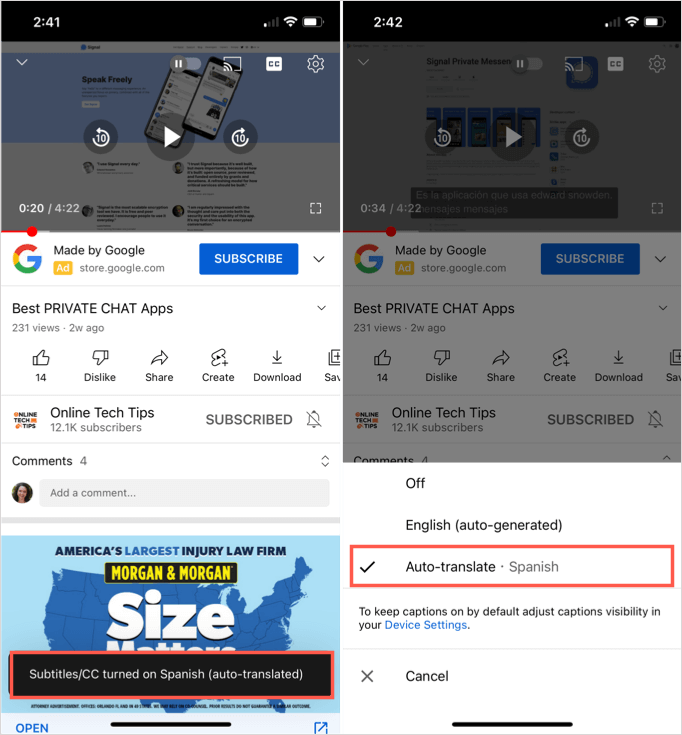
Anda kemudian dapat menikmati video dengan terjemahan subtitle secara real-time melalui fitur teks dalam tampilan potret atau lanskap.
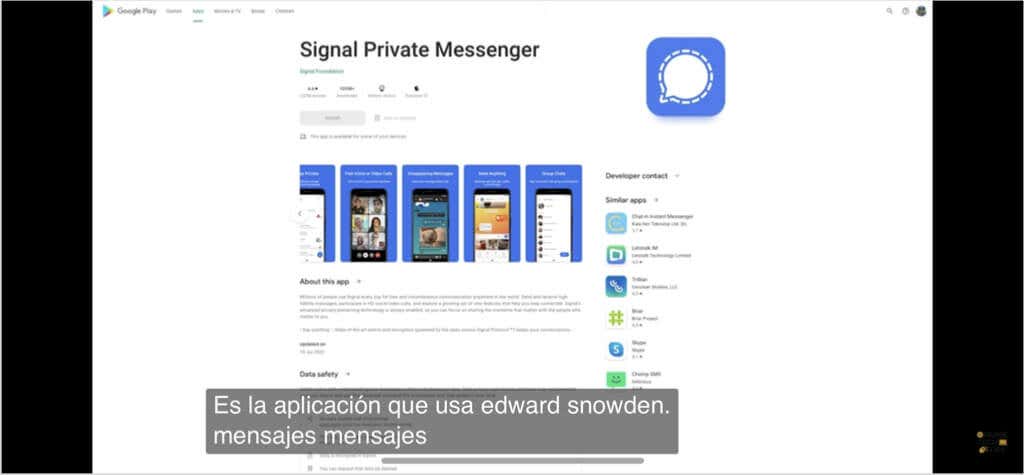
Fitur YouTube yang Bermanfaat dan Praktis
Jika Anda ingin menonton video tetapi tidak menggunakan earphone dan tidak ingin mengganggu orang di sekitar Anda atau jika Anda memiliki gangguan pendengaran, cukup aktifkan teks otomatis tersebut di YouTube.
Sekarang, daripada melewatkan video karena menggunakan bahasa asing, Anda dapat menggunakan fitur Terjemahan Otomatis YouTube.
Ingatlah fitur-fitur bermanfaat dan praktis ini saat Anda menonton video YouTube berikutnya.
Untuk lebih lanjut, lihat tips menggunakan Google Terjemahan atau cara mengedit video untuk saluran YouTube Anda sendiri.
.